- Microsoft Rewardsi Xbox Game Pass Quests võimaldab teil teenida lunastatavaid punkte, täites erinevaid Game Passiga seotud eesmärke.
- Microsoft Rewardsi süsteem on kasulik Xboxi mängijatele, et muuta mängud kinkekaartideks ja auhindadeks neile, kes soovivad aega varuda.
- Kui te ei saa Xbox Game Pass Questiga ühendust, tühjendage probleemi lahendamiseks rakenduse vahemälu või taaskäivitage seade.

XINSTALLIMINE Klõpsates ALLALAADIMISE FAILIL
See tarkvara parandab levinud arvutivead, kaitseb teid failide kadumise, pahavara ja riistvaratõrgete eest ning optimeerib teie arvuti maksimaalse jõudluse saavutamiseks. Parandage arvutiprobleemid ja eemaldage viirused kohe kolme lihtsa sammuga.
- Laadige alla Restoro PC Repair Tool mis on kaasas patenteeritud tehnoloogiatega (patent olemas siin).
- Klõpsake Alusta skannimist et leida Windowsi probleeme, mis võivad arvutiprobleeme põhjustada.
- Klõpsake Parandage kõik arvuti turvalisust ja jõudlust mõjutavate probleemide lahendamiseks
- Restoro on alla laadinud 0 lugejad sel kuul.
Kuigi see on haruldane, ei tööta Xbox Game Pass Quest aeg-ajalt ja jätab mängijad jänni.
Xbox Game Pass Quests on Microsoft Rewardsi filiaal, mis võimaldab teil teenida lunastatavaid punkte.
Neid punkte on võimalik koguda erinevate Xboxi ja Game Passi eesmärkide täitmisega. Hea uudis on see, et need punktid on kasulikud.
Saate punkte kasutada osta erinevaid kinkekaarte, näiteks Xboxi ja Microsofti valuuta ning turniiride kanded ja heategevusorganisatsioonide annetused.
Järgige alltoodud samme ja lisage see leht järjehoidjatesse, kui jääte uuesti sellesse olukorda.
Miks Xbox Game Pass Quest korralikult ei tööta?
Mõnikord võib Xbox Game Pass Questis esineda tehnilisi probleeme, nagu mõnikord teatavad mõned mängijad, kes üritavad oma Microsoft Rewardsi punkte taotleda.
Aruannete kohaselt sisaldavad eristatavad avalikud ülesanded, mida pole täpselt jälgitud, Mängi mängu ja Logige Game Passi mobiilirakendusse sisse.
Kuna tegemist on igapäevaste ülesannetega, jäävad kasutajad vaatamata väljakutsete täitmisele väärtuslikest hüvedest ilma.
Kahjuks pole loogilist teavet selle probleemi põhjuste kohta jagatud. Kuigi tundub, et probleem võib olla rakenduse vahemälus või Game Questi saadavuses teie riigis.
Mida teha, kui Xbox Game Pass Quest ei tööta?
1. Tühjendage rakenduse vahemälu
- Kõigepealt klõpsake nuppu Xbox One nuppu oma kontrolleril, seejärel valige Seaded.
- Navigeerige Seadmed ja ühendused ja valiBlu-rayparemal pool.
- Seejärel vali Püsiv salvestusruum.
- Valige Tühjenda püsimälu.
Kontrollige, kas probleem on lahendatud; kui ei, liikuge järgmise sammu juurde.
2. Lülitage seade välja ja uuesti sisse
- Vajutage ja hoidke all nuppu Xbox nuppu Xboxi kontrolleril, kuni Võimsuskeskusr ilmub menüü.
- Nüüd vali Taaskäivitage konsool valik ja taaskäivitage pärast seda.
Kui teie Xbox näib olevat külmunud, on selle taaskäivitamine lihtsaim viis probleemi lahendamiseks.
Kui olete aga uus Xboxi mängija ja avastate, et Xbox Game Pass pole teie riigis saadaval, võib juhtuda, et elate mõnes Xboxi toetamata riigis.
Eksperdi nõuanne: Mõnda arvutiprobleemi on raske lahendada, eriti kui tegemist on rikutud hoidlate või puuduvate Windowsi failidega. Kui teil on probleeme vea parandamisega, võib teie süsteem olla osaliselt katki. Soovitame installida Restoro – tööriista, mis skannib teie masina ja tuvastab vea.
Kliki siia allalaadimiseks ja parandamise alustamiseks.
Selle kontrollimiseks peaksite esmalt tutvuma toetatud riikide loendiga Microsoft Xboxi veebisaidil.
Kui olete veendunud, et rakendust teie riigis ei toetata, järgige järgmise meetodi juhiseid.
Lisateabe saamiseks külastage seda artiklit mängupass, mis pole teie riigis saadaval.
3. Geoblokeeringust mööda hiilimiseks kasutage VPN-i
Ruuteri meetod:
- Laadige alla ja installige NordVPNrakendus. Kui see on olemas, looge ühendus valitud serveriga.
- Kontrollige, kas teie ruuter on VPN-iga ühilduv. Enamik kaasaegseid ruutereid toetab VPN-ühendusi, kuid mõned võivad vajada käsitsi seadistamist.
- Logige oma ruuterisse sisse. Kui te ei tea, lugege ruuteri juhendeid.
- Aastal Täpsemalt menüü, otsi VPN-teenus.
- Valige Luba VPN ja järgige tootja juhendit või veebisaidi juhiseid.
- Pärast protsessi lõpetamist ühendage Xbox lihtsalt WiFi-võrguga.
Mitmed VPN-teenused lähevad geograafilistest piirangutest mööda, kuid oma andmete turvalisuse tagamiseks kasutage alati kõige usaldusväärsemat saadaolevat.
NordVPN on tuntud teenus, mis pakub neid funktsioone mõistliku hinnaga. Muud funktsioonid hõlmavad ranget mittelogimispoliitikat, pahavara blokeerimist ja palju muud.
- 3 näpunäidet Xbox One'i ühendamiseks Internetti ilma kontrollerita
- Hüved ja auhinnad: 2 võimalust Mojangi konto linkimiseks Xbox Live'iga
- Call of Duty: Black Ops Cold War ei tööta Xboxis? Parandage see kohe
- Kuidas parandada Xboxi mänguriba kirje halliks muutunud viga
PC meetod:
- Pärast rakenduse allalaadimist ja installimist Windowsi arvutisse looge ühendus mõne NordVPN-serveriga.
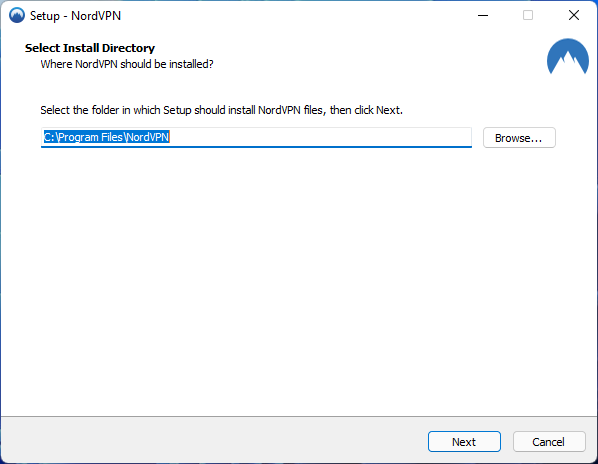
- Kasutage konsooli arvutiga ühendamiseks Etherneti juhet.
- Klõpsake nuppu Alusta menüü, tüüp Kontrollpaneel ja klõpsake sellel.
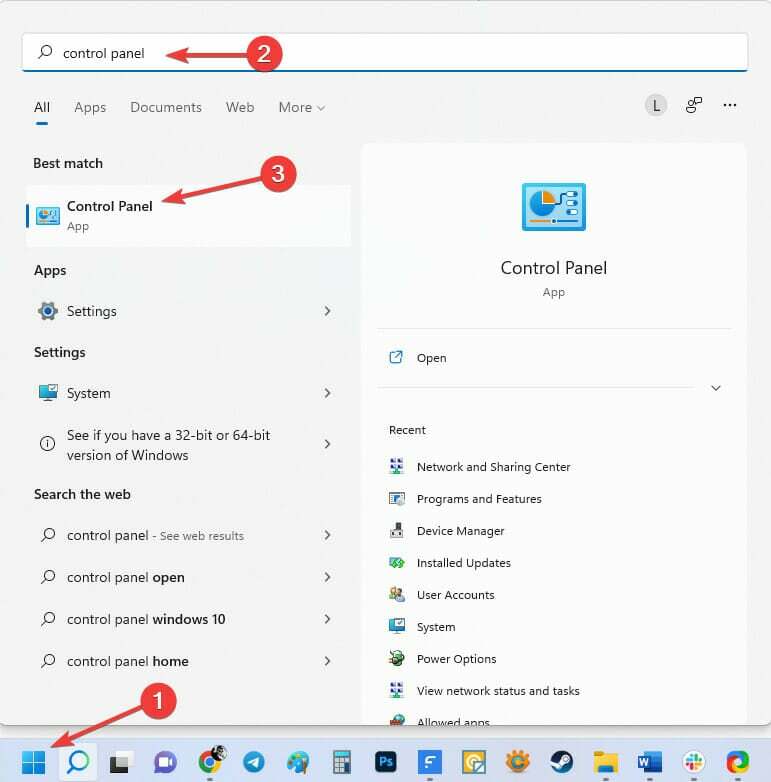
- Pärast seda valige Võrgu-ja ühiskasutuskeskus.
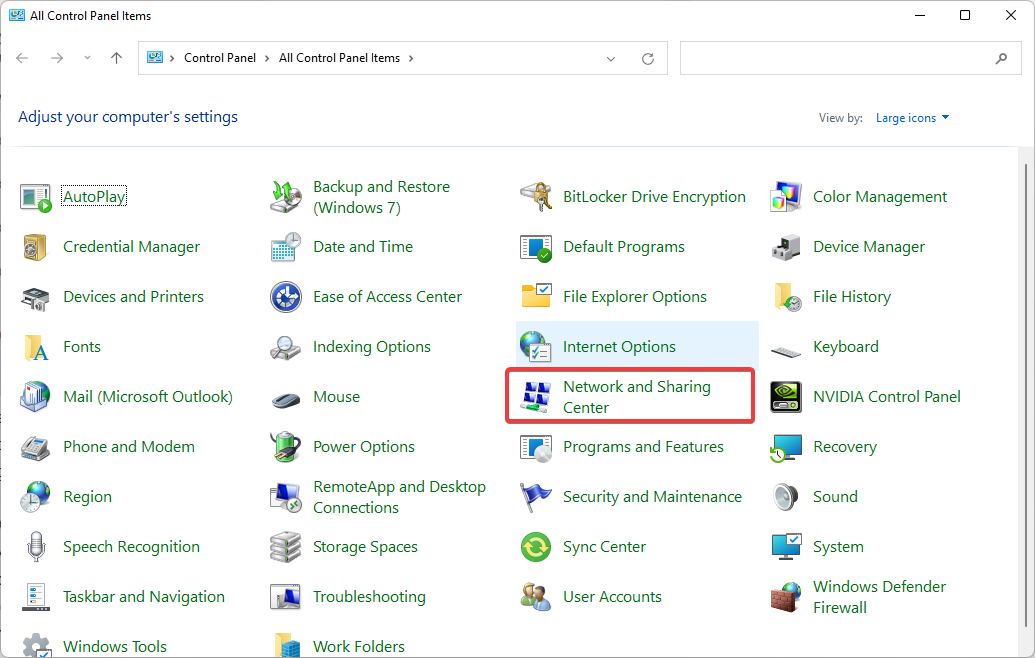
- Klõpsake oma VPN-ühendus ja valige Omadused.
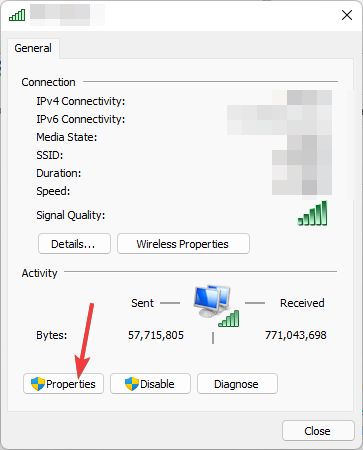
- Minema Jagamine vahekaarti ja luba Lubage teistel võrgukasutajatel selle arvuti Interneti-ühenduse kaudu ühendust luua.
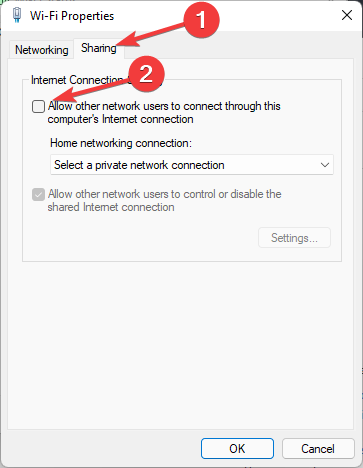
- Vali oma Xboxi Ethernet ühendus, seejärel vajutageOkei.
- Pärast seda vajutage nuppu Xbox nupp teie peal Xboxi kontroller.
- Vajutage nuppu RB nuppu kolm korda ja valige Seaded.
- Vali Võrk vahekaarti ja Vali Võrgusätted.
- Valige Testige võrguühendust plaat. Teie konsool peaks ühenduma Internetiga.
Xboxi geoblokeeringust kõrvalehoidmiseks võite kasutada seda lahendust, mis hõlmab VPN-i installimist arvutisse ja selle jagamist kõigi ühendatud seadmetega.
Pange tähele, et VPN-i kasutamiseks Xboxis peab teie Windowsi arvuti jätkuvalt töötama aktiivse VPN-ühendusega. Teie Xbox Live'i liiklus suunatakse teie arvuti kaudu, kasutades selle VPN-i eeliseid.
Lisaks võivad mõned neist probleemidest tekkida Xboxi serverite tehniliste probleemide tõttu.
Saate seda kinnitada, vaadates Xboxi uudiseid või küsides oma Xboxi mängijatelt sõpradelt, kas neil on sama probleem.
Loodetavasti ei jää ükski Xboxi mängija preemiateta ja tulevikus ei teki Xbox Game Pass Questiga enam probleeme.
Kui sa oled teil on probleeme Xbox PC Game Passiga, vaadake seda artiklit.
 Kas teil on endiselt probleeme?Parandage need selle tööriistaga:
Kas teil on endiselt probleeme?Parandage need selle tööriistaga:
- Laadige alla see arvuti parandamise tööriist hinnatud saidil TrustPilot.com suurepäraseks (allalaadimine algab sellelt lehelt).
- Klõpsake Alusta skannimist et leida Windowsi probleeme, mis võivad arvutiprobleeme põhjustada.
- Klõpsake Parandage kõik Patenteeritud tehnoloogiatega seotud probleemide lahendamiseks (Eksklusiivne allahindlus meie lugejatele).
Restoro on alla laadinud 0 lugejad sel kuul.


